close
| W0041 | 隱藏Word文件中的圖片的方法 | ||||
| 示範檔 | 無 | 範例檔 | W0041.DOCX | 結果檔 | W0041F. DOCX |
較大的Word文件中由於插入了大量的圖片,會使螢幕滾動的速度減慢,這將極大影響文件瀏覽的速度。將圖片隱藏起來,可以獲得較快的顯示速度,下面介紹使Word文件中的圖片隱藏的設置方法。
1. 啟動Word 2013並開啟W0041.DOCX。
2. 點取「檔案 > 選項」指令,開啟「Word選項」對話方塊。
3. 點取左側「進階」項目,再點取右側的「顯示文件內容」列示方塊中「顯示圖片外框」核取方塊,使其打勾,如下圖所示。
4. 點取「確定」鈕關閉「Word選項」對話方塊後,文件中的文字間圖片將被隱藏,將只顯示圖片框的框線,如下圖所示。
5. 如果要文件中的非文字間圖片隱藏起來,可以點取「顯示文件內容」列示方塊中「在螢幕上顯示繪圖和文字方塊」核取方塊,使其空白,如下圖所示。
6. 點取「確定」鈕關閉「Word選項」對話方塊後,文件中的非文字間圖片將被隱藏,如下二圖間的變化一樣。
文章標籤
全站熱搜
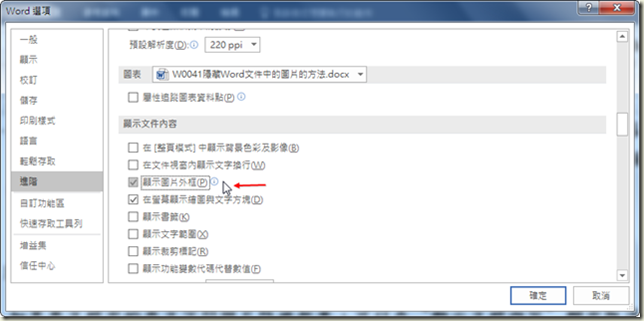

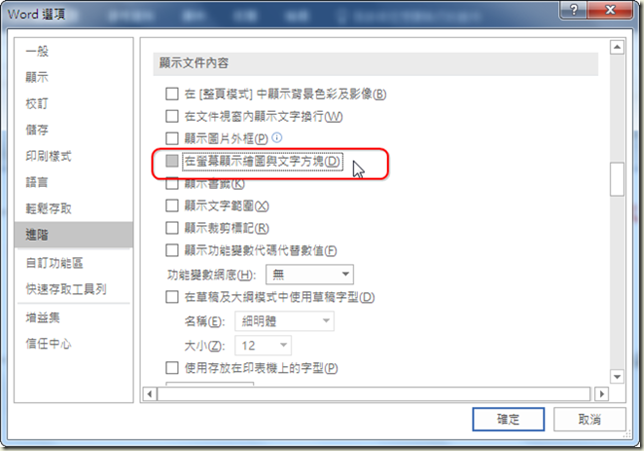
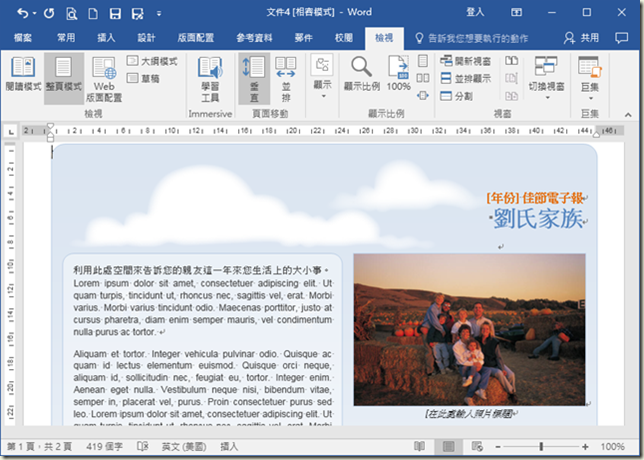







 留言列表
留言列表


 待過公司
待過公司